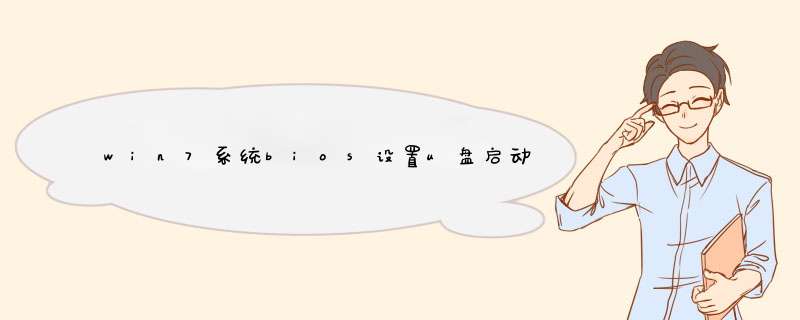
系统崩溃了,需要重装系统,那么,win7电脑如何设置u盘启动呢?下面是我整理的.win7系统bios设置u盘启动,希望对你有帮助!
win7电脑设置u盘启动方法
设置U盘启动不是win的功能,而应该通过bios设置,不同厂家bios设置界面有差异,下面以award bios为例说明 *** 作方法:
1、开机后按del键进入bios设置(注意观察屏幕提示)
2、选择Advanced BIOS Featrues”按回车
3、下移到first boot device,按下回车键,选择U盘制作时选择的模式,这里选择USB—FDD启动模式
4、按F10,输入Y,按回车重启即可。
主引导记录不见导致的,重新建立主引导记录既可。如下参考:
1. (以microstar主板为例)按下U盘上的快速启动键F11,选择USB启动。
2. 进入后,将光标移动到“[02]run old peach Win8PE toolbox(建议安装)”选项,然后按回车键确认。
3.双击打开分区工具DiskGenius,右键单击工具磁盘列表中的目标磁盘,并从d出菜单中选择“重新构建主引导记录(MBR)”。
4. 接下来将d出一个警告框,提醒用户将替换现有的主引导记录,无论是否继续执行。我们点击“yes”确认。一旦重建完成,退出DiskGenius。
扩展资料:
将U盘设置成第一启动项
1、进入BIOS界面后,将光标移动到“boot”,然后找到u盘的选项(不同的电脑显示方式是不同的,一般显示为u盘名或带USB启动),我这次显示的是“removeble device”,是移动设备的意思。
2.将“removeble device”移动至最上面,才能设置u盘启动,按“+键”实现向上移动。
3.设置完成后,按F10,在d出窗口中选择“是”,按回车确认,重新启动后即可从u盘启动。
用U盘安装WIN7, 将U盘设为第一启动项的方法有二种:\x0d\x0a第一种方法:就是开机按下F12,(也有的是:F11,F8.,F9,ESC , )这个键叫快速启动项设置键。这时会出 现一个启动项的界面,你只要用方向键选择USB:Mass Storage Device为第一启动,有的是u盘品牌:Kingstondt 101 G2,用ENTER确定,就可以进入U盘启动了,就可以重装系统了。(新的主板都有这个功能,2005年以前的主板就没有这个功能,哪就要用下面的方法)\x0d\x0a\x0d\x0a第二种方法,就是按住DELETE,(当然有的电脑也是按F1,F2,F4,F11,ESC不过大部分是用DELETE)进入到BIOS中设,\x0d\x0a(因为我不知道你的主板BIOS类型,所以我就一个一个来讲述) 一般主板的BIOS有三个主板型号:AWARD BIOS和AMI BIOS ,phoenix blos. 但BIOS中这两种主板型号:AWARD BIOS和AMI BIOS 用得最多. 在CMOS里面设置从u盘启动的方法:如下:)\x0d\x0a第一类是Award 6.0 型的主板:是这样设置的:当电脑刚刚启动后:按下“DEL”键或“Delete”键不放手(当然有的电脑也是安ESC,F1,F2。F4,F11,但大部分电脑是安DELETE。),直到出现BIOS设置窗口,然后用方向键,你找到“Advanced BIOS Features---BOOT Device Priority---1St BOOT Device--USB:Mass Storage Device--enter(确定)) ,选择好启动方式后,然后按下F10,出现英文对话框,选中“YES”键,并回车,计算机自动重启,证明更改的,设置生效了。一般这样设置就能进U盘启动盘了。\x0d\x0a\x0d\x0a第二类AMI 8.0 型的主板:是这样设置的:当电脑刚刚启动后,并按住DEL键不放(有的电脑是按F1,F2,F4,F11,ESC但用得最多的是DELETE),直到出现BIOS设置窗口,然后用方向键,你找到BOOT----boot settings---boot device priority--enter(确定)--1ST BOOT DEVICE---USB:Mass Storage Device--enter(确定)).选择好启动方式后,按F10键,出现英文对话框,选中“YES”键(可省略),并回车,计算机自动重启,证明更改的,设置生效了。一般这样设置就能进U盘启动盘了。欢迎分享,转载请注明来源:内存溢出

 微信扫一扫
微信扫一扫
 支付宝扫一扫
支付宝扫一扫
评论列表(0条)